Аккумулятор в мобильном устройстве, пожалуй, как раз та вещь, о которой нужно беспокоиться. Вряд ли кому-то нравится каждую ночь ставить гаджет на подзарядку или, того хуже, посреди рабочего дня. Конечно, можно отключить различные функции и сервисы, дабы не допустить быстрой разрядки, но зачастую причина кроется далеко не в этом. Если на вашем смартфоне установлено много приложений, то, скорее всего, среди них найдется парочка, которая нерационально потребляет энергию. Но волноваться не стоит. Далее мы расскажем, что нужно делать в таком случае.

Ищем приложение
Некоторые программы, которые мы считаем полезными и которыми день ото дня пользуемся, в один прекрасный момент (например, после обновления) могут начать потреблять ресурсы батареи «как не в себя». Если ваш смартфон из топовой линейки устройств, возможно, это никак не отразится на производительности, однако по части аккумулятора, вернее автономной работы, однозначно возникнут проблемы.
Паниковать не стоит. Для начала нужно выяснить, какое приложение потребляет больше всего. Просто перейдите в «Настройки», затем «Батарея». Перед вами отобразится список активных приложений. В процентах будет указано, какое количество энергии они расходуют.


В некоторых случаях это меню работает не совсем корректно, то есть не регистрирует активность некоторых приложений. В таком случае мы советуем скачать одну из специальных утилит, например Battery Doctor, которая поможет найти самую энергозатратную программу.
Что делать после?
Казалось бы, нашли приложение, удалили, однако на деле все не так просто. Программа может оказаться очень нужной, да и без этого спешить с удалением не стоит. Для начала попробуйте очистить кеш или в крайнем случае стереть данные в надежде, что это решит проблему. Также можем посоветовать принудительно завершить работу приложения и запустить его снова. Всё это делается в «Настройки» — «Приложения».


Если ни одно из приложений никак не проявило себя с худшей стороны, то стоит проверить такие параметры, как яркость экрана и автоблокировка. Ни для кого не секрет, что дисплей является главным потребителем заряда аккумулятора, поэтому не стоит без толку оставлять его включенным.

Также проблема может быть в том, что смартфон не уходит в глубокий сон. Чтобы проверить это, загрузите приложение CPU Spy. Если в графе «Deep Sleep» стоит слишком маленький процент и вы не нашли ни одного подозрительного приложения, то лучше всего будет сделать резервную копию всех важных данных и попробовать сбросить настройки до заводских.

Возможно, у вас есть какие-то свои способы, с помощью которых вы в свое время решили проблему с чрезмерным потреблением заряда? Напишите о них в комментариях.
По материалам AndroidPIT
В том случае, если ваш андроид-телефон теряет заряд батареи быстрее, чем обычно, тогда вам стоит посмотреть на экран использования батареи вашего устройства для того, чтобы найти приложения, которые сажают батарею телефона или планшета андроид.
 Найдите приложения, которые съедают заряд аккумулятора на телефоне андроид
Найдите приложения, которые съедают заряд аккумулятора на телефоне андроид
- Откройте Настройки на андроид-телефоне.
- На экране настроек нажмите на опцию Батарея, которая находится в секции Устройство.
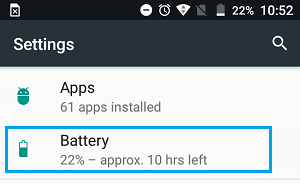
На экране Батарея вы увидите процент использования аккумулятора приложениями, системой и аппаратной частью андроид-телефона, с последней полной зарядки.
Так как эти цифры связаны с последней полной зарядкой, вы сможете иметь лучшее представление о приложениях, пользующихся батареей, если вы посмотрите на этот экран после того, как батарея почти села (примерно до 25 – 30%).
Уменьшите использование батареи приложениями на телефоне андроид
Как только вы начали мониторить приложения на экране Батарея, вы заметите, что некоторые приложения съедают батарею больше, чем другие.
В случае, если определенное приложение чрезмерно расходует аккумулятор, вы можете или удалить это приложение (если оно вам не очень нужно), или вы можете отключить работу приложения в фоновом режиме.
Приложения соц. сетей, такие как Вконтакте или Одноклассники, или, например, такие как Snapchat, известны тем, что они постоянно работают в фоновом режиме, приводя к чрезмерному расходу батареи.
Вы можете ограничить влияние подобных приложений на батарею телефона андроид, отключив работу таких приложений в фоновом режиме.
- Нажмите на Настройки < Приложения < прокрутите вниз до того приложения, работу которого в фоновом режиме нужно остановить.
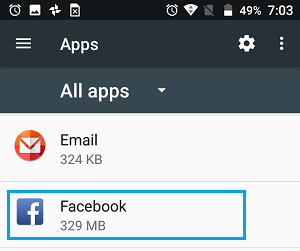
- На экране с информацией о приложении нажмите на Передача данных.
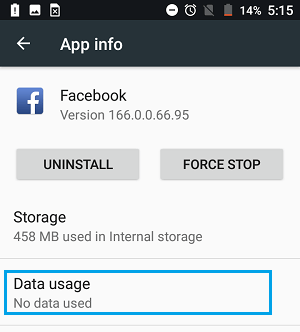
- На следующем экране отключите опцию Фоновый режим, переместив переключатель в позицию Выключено.
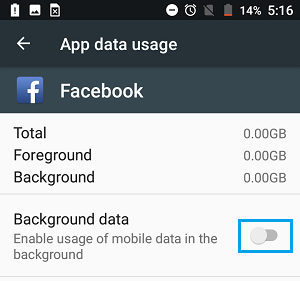
Уменьшите использование батареи аппаратной начинкой или системными службами на телефоне андроид
Кроме приложений, экран Батарея показывает информацию по использованию аккумулятора системными службами и аппаратной начинкой. Перед тем, как перейти к приложениям, давайте взглянем на аппаратные средства и системные службы.
Экран: Вы можете уменьшить использование батареи экраном телефона или планшета андроид путем понижения яркости и сделав такие настройки, чтобы экран выключался, когда телефон не используется.
Режим ожидания телефона: В случае, если вы используете мобильную сеть, телефон может быстро сесть из-за того, что он пытается поймать слабый сигнал.
WiFi: WiFi-датчик в андроид-телефоне использует больше энергии, когда вы не подключены к WiFi. Так происходит потому, что мобильный телефон постоянно производит поиск доступных WiFi-сетей.
Если отключить WiFi тогда, когда вам он не нужен, то можно сохранить немного заряда батареи.
Сервисы Google Play: Энергия батареи используется большим количеством сервисов Google на телефоне андроид – Карты Google, Play Маркет, менеджер аккаунта Google и многие другие.
Простой телефона: Андроид-телефон использует батарею, когда он простаивает, и даже тогда, когда он переведен в режим сохранения энергии.
ОС Android: Показывает сколько энергии батареи используется операционной системой на телефоне андроид.
Система Android: Показывает сколько энергии потребляется сервисами системы андроид, такими как приложение Настройки и системные приложения.
Единственный способ снизить потребление энергии батареи сервисами системы андроид – это включить режим сохранения энергии на телефоне или планшете андроид.
Когда режим сохранения энергии включен, большинство приложений, работающих в фоновом режиме, будут автоматически выключены, таким образом жизнь батареи будет продлена.
Главная » Телефоны » Найдено энергоемкое приложение в телефоне: что это, как отключить?
Найдено энергоемкое приложение в телефоне: что это, как отключить?
18.08.2021
2,110 Просмотры
Каждый владелец смартфона заинтересован в том, чтобы его телефон держал заряд батареи как можно дольше. Многие смартфоны уведомляют своих пользователей об энергоемких приложениях, которые работают в фоновом режиме.
Однако не всегда такие сообщения помогают современным пользователям, а иногда даже наоборот – раздражают. Как отключить или перенастроить уведомления можно узнать из этой статьи.
Повышенный расход заряда батареи
В большинстве современных телефонов, в прошивке установлен механизм, который экономит потребление заряда и информирует пользователя о том, какое именно приложение, на данный момент разряжает телефон.
Если на девайсе в фоновом режиме активно продолжает работать некая программа, которая использует много энергии, то на экране высветится уведомление об энергоемком потреблении. Если же эти сообщения уже надоели, то отключить функцию насовсем вполне реально, но вот найти её достаточно сложно.

Как отключить уведомления
Итак, для отключения уведомлений об энергозатратах, необходимо выполнить следующие шаги:
- Перейти в настройки устройства.
- Выбрать Дополнительные параметры.
- Затем перейти на вкладку «Диспетчер батареи».
- Вверху экрана нажать на значок шестеренки, после чего откроются параметры настройки уведомлений.
- После этого открывается целый список различных дополнительных функций, в том числе ультра экономичный режим и спящий.
- Вверху необходимо выбрать пункт «Монитор» о высоком потреблении энергии. Именно он и отвечает за работу фоновых приложений, которые расходуют заряд батареи.
- Необходимо снять галочку, тем самым отменив отображение навязчивых извещений.
Теперь готово! Больше сообщения не будут приходить на телефон, если приложение потребляет энергию в фоновом режиме. Можно закрывать приложения вручную, а операционная система будет выполнять при этом надлежащую оптимизацию памяти и энергосбережения.

Для удобства, еще можно воспользоваться функцией «Закрывать энергоемкие приложения». Благодаря ей, телефон будет самостоятельно закрывать все фоновые приложения.
Однако стоит отметить что данная функция может привести к сбоям при работе с программой Сообщения – уведомления могут не отображаться.
Теперь вы знаете как отключить навязчивые сообщения и автоматизировать очистку фоновых приложений. Удачной эксплуатации!
![]() Загрузка…
Загрузка…
Принято считать, что время автономной работы напрямую зависит от ёмкости аккумуляторной батареи. На самом деле важную роль играют и многие другие факторы – тип процессора, количество установленного софта, активность тех или иных модулей. Существуют приложения, способные израсходовать до 15-20% заряда в течение суток. А если их несколько, батарея сядет буквально за 8-10 часов.
Содержание
- Базовые возможности смартфонов
- Списки приложений
- Самостоятельный анализ
- Через Wakelock Detector с root-правами
Базовые возможности смартфонов
Обнаружить приложения, разряжающие батарею, помогут базовые возможности операционной системы. Некоторые смартфоны самостоятельно обнаруживают энергозатратный софт. Типичные тому примеры – это трубки от Xiaomi и Huawei. Последние часто указывают на Telegram – клиент одноимённого мессенджера. Большое количество каналов и чатов становится причиной интенсивного расхода трафика и процессорного времени – батарея начинает разряжаться.
В Андроиде есть такая полезная штука, как функция «Использование батареи». Находится она в настройках – выберите пункт «Батарея» и вы увидите весь необходимый функционал. На представленных ниже скриншотах видно, что телефон действительно обнаружил энергоёмкий софт – им оказался всё тот же Телеграм. А в меню «Использование батареи» мы видим, что большая часть заряда использована браузером Mozilla Firefox.
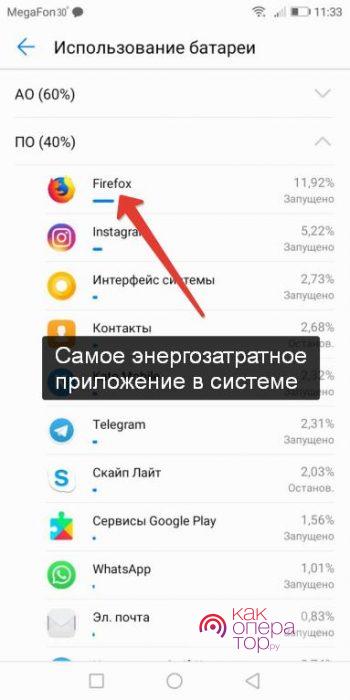
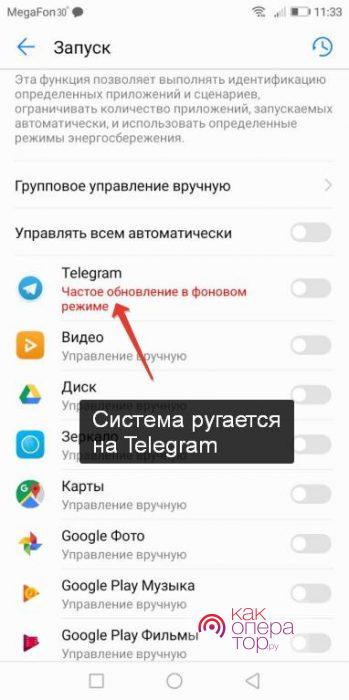
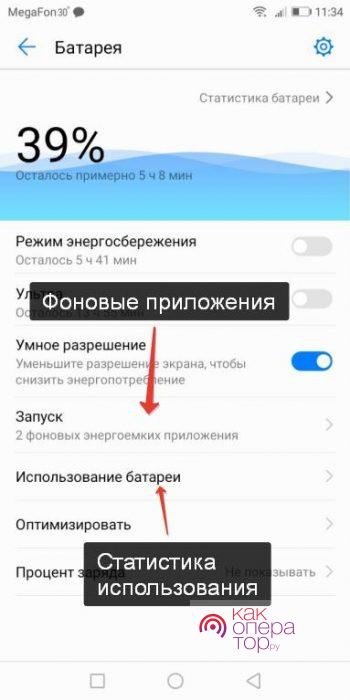
Избавиться от энергозатратных приложений помогут их аналоги. Также можно ограничить фоновую активность программ в настройках телефона.
Списки приложений
В интернете полно списков приложений, интенсивно расходующих заряд аккумулятора. Такой список присутствует и на нашем сайте. В него вошли:
- Антивирусные программы.
- Официальный клиент Facebook.
- Погодные виджеты и многое другое.
Воспользуйтесь списками и узнайте, какие программы разряжаются аккумулятор на вашем смартфоне.
Самостоятельный анализ
Выявить энергозатратное приложение поможет внимательный анализ поведения смартфона. Именно так мы обнаружили «прожорливость» официальных клиентов Facebook и Skype. После установки клиентов смартфон начал ощутимо подтормаживать. А Clean Master постоянно ругался на высокую температуру процессора. Одновременно с этим тестовая трубка начала слишком быстро терять заряд.
Проблема решилась удалением данных программ и установкой аналогов. Расход электроэнергии вернулся в норму, телефон спокойно доживал до вечера. Также подросла общая производительность – клиенты «пожирали» огромное количество системных ресурсов, ограничивая работоспособность устройства.
Через Wakelock Detector с root-правами
Стандартные возможности смартфонов показывают полную статистику использования заряда батареи. Для получения дополнительной информации необходимо использовать приложение Wakelock Detector. Это решение для самых продвинутых пользователей, так как для работы программы потребуются root-права. Приложение отображает не только программы, но и энергозатратные системные процессы, позволяя оптимизировать работу устройства.
Помните, что неаккуратное пользованием софтом с полученными root-правами может привести к полной потере работоспособности устройства.
 Доброго времени!
Доброго времени!
«Только-только вроде бы зарядил, а смартфон опять просит подключить его к питанию. Что за…?» — подобное восклицание, думаю, знакомо многим 😉…
Вообще, на скорость разрядки батареи (кроме ее емкости) оказывает большое значение температурный режим (при котором работает устройство) и запущенные приложения. В этой заметке хотелось подробнее остановиться как раз на приложениях!
Думаю, что ни для кого не секрет, что каждое приложение может по-разному нагружать систему (скажем, «новомодная» игра без проблем посадит батарею за 1 час, а легкий браузер позволит вам целый день читать книгу).
Однако, не всегда всё так очевидно — ведь приложения могут работать в фоновом режиме и незаметно «для пользователя» сажать батарею. Как их найти и «ограничить аппетиты»?..
Перейдем к делу!..

опять заряжать… / превью
*
Содержание статьи
- 1 Поиск «виновников» быстрой разрядки батареи
- 1.1 Анализ использования батареи
- 1.1.1 Android
- 1.1.2 Спец. приложения
- 1.2 На какие приложения и сервисы обратить внимание
- 1.3 Что можно предпринять для более длительной работы смартфона
- 1.1 Анализ использования батареи

→ Задать вопрос | дополнить
Поиск «виновников» быстрой разрядки батареи
Анализ использования батареи
Android
Если у вас относительно-современный телефон (если нет ⇓) — то в Android уже наверняка есть встроенная возможность просмотреть статистику использования батареи.
Например, в Android 10 для этого достаточно перейти в «Настройки / обслуживание устройства / потребление заряда аккумулятора» (👇).

Android 10.0 — потребление заряда аккумулятора
Далее перед вами предстанет список из наиболее «прожорливых приложений». Всеми ли из них вы активно пользуетесь? Есть ли среди них те, которые можно заменить на аналоги?
В любом случае, всё, что ненужно — я бы посоветовал 👉 удалить!

За последние 7 дней
*
Спец. приложения
Если штатными средствами просмотреть статистику использования батареи не получилось — стоит воспользоваться спец. приложениями.
Мне больше импонирует 👉 Accu Battery (ссылка на Play Market). Впрочем, у него есть и аналоги: GSam Battery Monitor, Battery Monitor, Battery Recover 20, Ampere, и др.
Пример работы Accu Battery представлен на скриншоте ниже: как видите достаточно перейти в раздел «Разрядка» и приложение покажет состояние батареи, сколько телефон проработает без подзарядки в активном и обычном режимах.

Accu Battery — смотрим процесс разрядки
Кроме этого, конечно, оно также анализирует сколько энергии расходуется на подсветку экрана, приложения, при режиме сна. Кстати, Accu Battery также позволяет оценить степень изношенности батареи (возможно, что ее пора уже заменить…).

Использование батареи (приложение Accu Battery)
*
На какие приложения и сервисы обратить внимание
Вообще, официальной статистики по тому, какие приложения наиболее «прожорливы», конечно, нет (ее никто не ведет).
Однако, если не брать в расчет какие-то игры и редакторы (с которыми всё очевидно, т.к. они работают не в фоновом режиме), то не так уж редко прилично сажают батарею следующее ПО:
- Google Maps /Яндекс.Карты (и другие карты — везде, где используется геолокация);
- Whatscall;
- Musical.Ly;
- WeChat;
- Почта от Mail.ru;
- Samsung ALLSHARE (относится к аппаратам от Samsung).
Примечание: речь идет о фоновой работе этих приложений. И, разумеется, с проблемой сталкиваешься далеко не на каждом смартфоне (и всё же…).
В любом случае, если вы пока не нашли явного «виновника» быстрой разрядки аккумулятора — я порекомендовал бы начать «разбор полетов» именно с этих! 👌
*
Что можно предпринять для более длительной работы смартфона
Для начала зайти в настройки Android и найти вкладку «Обслуживание устройства». Как правило, на современных телефонах есть возможность автоматической оптимизации работы приложений (да и вообще, системы в целом).

Оптимизация — обслуживание устройства
Кроме этого, настройте режим питания на наиболее оптимальный под свои нужды. Например, если я куда-то еду — обычно переходу на экономный режим (чтобы не оказаться без связи в пути), в остальных ситуациях — пользуюсь оптимальным (👇).
Примечание: при эконом режиме питания — телефон проработает раза в 3-4 дольше, чем при др. режимах.

Режимы питания
*
Кроме этого, не лишним будет закрыть все не используемые приложения (а часть удалить), отключить геолокацию, Bluetooth и Wi-Fi адаптеры (если не пользуетесь) и прочее… (см. в помощь заметку ниже)
👉 Инструкция!
Как увеличить время работы смартфона без подзарядки — простые рабочие советы
*
Дополнения по теме — будут кстати!
Удачи!
👋


Полезный софт:
-

- Видео-Монтаж
Отличное ПО для создания своих первых видеороликов (все действия идут по шагам!).
Видео сделает даже новичок!
-

- Ускоритель компьютера
Программа для очистки Windows от «мусора» (удаляет временные файлы, ускоряет систему, оптимизирует реестр).
Говорят, что не все йогурты одинаково полезны для здоровья человека. Также можно сказать, что не все приложения, установленные на смартфоне, одинаково полезны для его батареи.
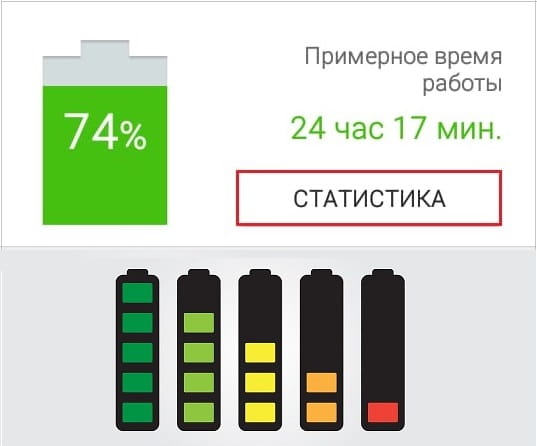
Оглавление статьи (кликабельно):
1. Когда приложение используется интенсивно, оно больше расходует заряд батареи
2. Как узнать заряд батареи Андроида в текущий момент
3. Какие приложения на Андроиде расходуют заряд батареи больше всего
4. Узнать больше информации по конкретному приложению
5. Что делать, если в батарее осталось мало заряда
Какие-то приложения мало расходуют заряд батареи. А другие же, наоборот, с большим аппетитом поглощают запасенную в аккумуляторе энергию и, что называется, совсем не стесняются. Совсем быстро разряжается аппарат, если хозяин забыл полностью его зарядить или же поехал на поезде.
Иногда смартфон может предупредить владельца сообщением о том, что какое-то приложение активно расходует заряд батареи. Тем самым, умный телефон как бы намекает, что у пользователя есть выбор – продолжать пользоваться энерго-затратным приложением или, может быть, даже удалить его. Такое сообщение может прийти, например, после того, как пользователь установил новое приложение и уже успел им воспользоваться.
Что делать, если телефон не присылает никаких извещений по поводу состояния батареи? Тогда владелец аппарата может самостоятельно определить «прожорливые» приложения, которые максимально расходуют заряд аккумулятора. Прежде чем переходить к их отслеживанию, прошу обратить внимание на пару моментов.
Приложение используется интенсивно: оно больше расходует заряд батареи
1. На самом деле, нет особых секретов в вопросе, какое приложение больше всего расходует заряд батареи. К нему обычно относится та программа, которая больше всего используется владельцем смартфона в данный момент. Соответственно, такое приложение обрабатывает данные в большом количестве, принимает и, возможно, отправляет массу информации. Другими словами, приложение усиленно трудится. Для этого ему нужна энергия. А где ее взять? Конечно, у батареи.
Можно сказать, что кто как работает, тот так и ест. В нашем случае это означает, что если какое-то приложение много трудится, то оно будет больше расходовать заряд батареи.
2. Второй момент состоит в том, что в разные периоды времени приложения используются по разному. Допустим, сегодня я общалась по Ватсапу до тех пор, пока полностью не разрядилась батарея, а розетки с 220 В поблизости не было. На следующий день я вообще не открывала Ватсап, потому что оно мне было не нужно. Значит, сегодня приложение Ватсап потратил весь заряд. А в другой день Ватсап практически его не тратил.
Зачем я привела пример с Ватсапом? Чтобы объяснить, что расход заряда батареи меняется для разных приложений в зависимости от того, как они используются.
Если какое-то приложение в данный момент используется по максимуму, то расход заряда батареи увеличивается именно из-за него. В другое время ситуация может измениться. И тогда уже другие программы будут «прожорливыми рабочими лошадками», которые могут больше расходовать заряд батареи.
Как показать заряд батареи Андроида в текущий момент
Прежде чем узнать, какие приложения с повышенным аппетитом разряжают батарею, следует найти информацию о заряде батареи Андроида. Для этого надо открыть «Приложения» на своем устройстве, а затем зайти в «Настройки» (рис. 1):
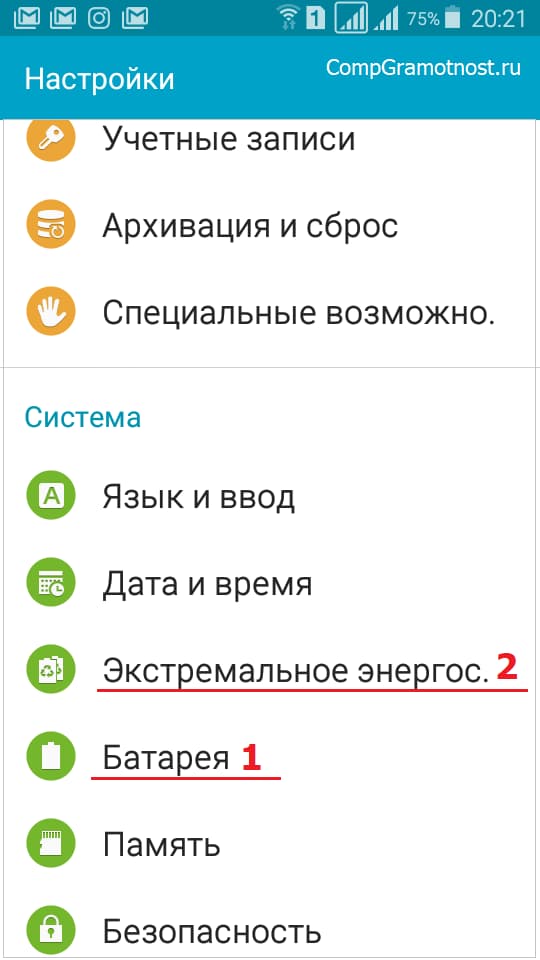
Рис. 1. Настройки Андроида, в которых находится параметр «Батарея».
В «Настройках» нашего устройства находим опцию «Батарея» (1 на рис. 1), кликаем по ней. В открывшемся окне (рис. 2) наглядно показан заряд нашей батареи. В примере, приведенном на рисунке 2, видно, что ее заряд составляет 74% от максимально возможного.
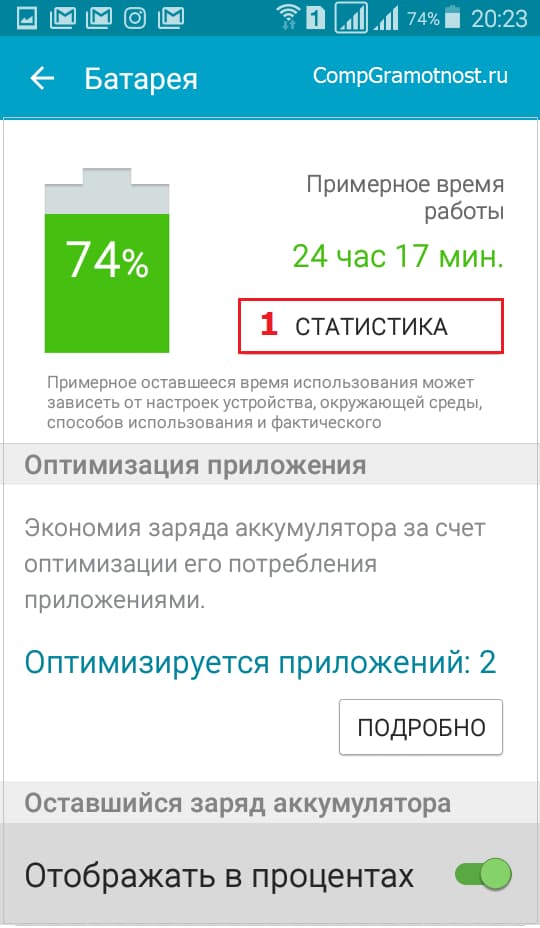
Рис. 2. Показан заряд батареи телефона (планшета) с Андроидом.
Какие приложения на Андроиде расходуют заряд батареи больше всего?
Щелкаем «Статистика» (1 на рис. 2). В итоге видим перечень приложений, используемых на телефоне. В начале списка идут те приложения, которые больше всего расходуют заряд батареи. На рис. 3 таким приложением является почта Gmail. Это приложение уже успело израсходовать примерно 8% общего максимального заряда аккумуляторной батареи смартфона с момента его последней зарядки.
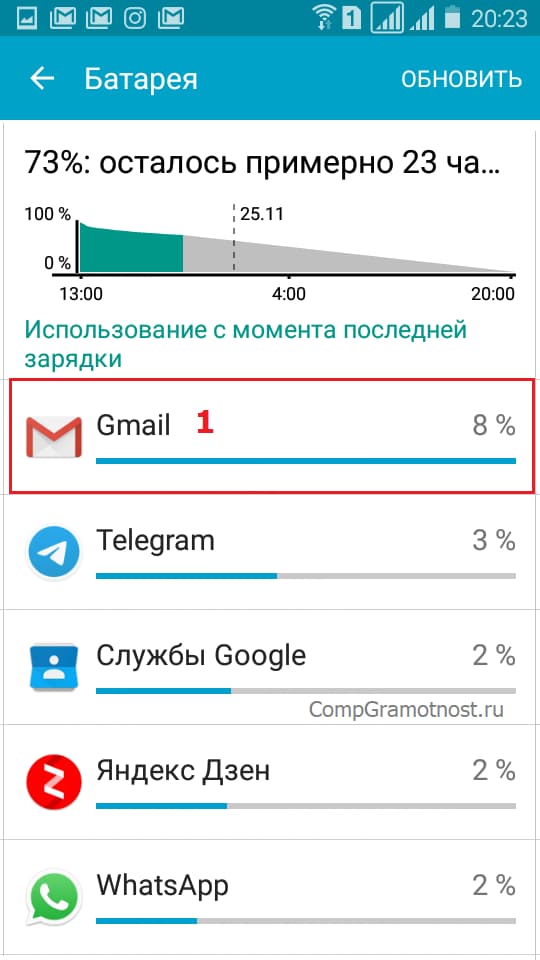
Рис. 3. Перечень приложений с указанием расхода заряда батареи в порядке от максимально расточительного к минимально энергоемкому приложению.
Как получить больше информации по конкретному приложению
Можно получить больше информации по расходованию энергии каждым приложением. Для примера возьмем Gmail (1 на рис. 3), кликнем по нему. Откроется окно с бОльшим количеством информации именно по энергозатратам на различные действия этого приложения (рис. 4):
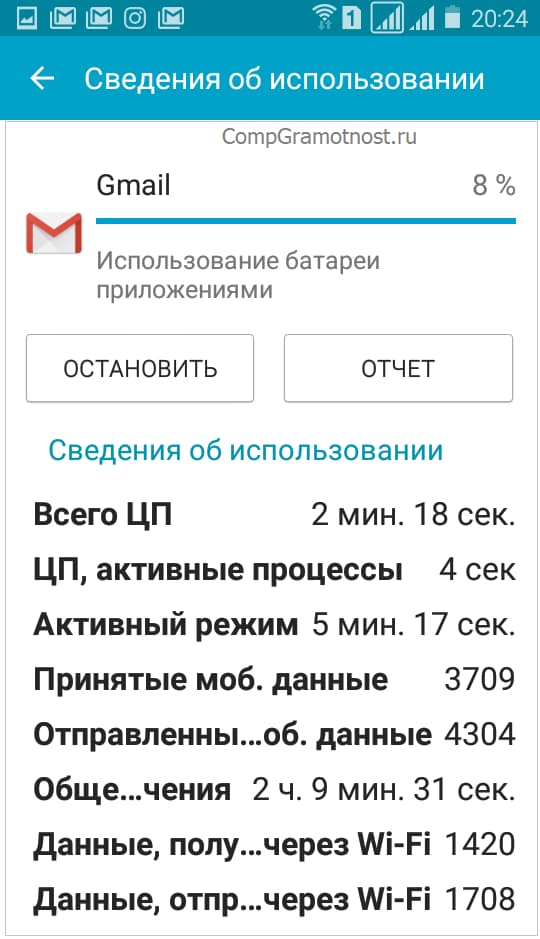
Рис. 4 (Кликните для увеличения). Сведения об использовании приложения Gmail.
Правда, на рисунке 4 энергозатраты представлены уже в виде затрат по времени или по количеству принятой и переданной информации, а не в виде процента от общего заряда аккумулятора. Видимо, намного сложнее представить это в виде прямых затрат электроэнергии.
Нам же остается только предположить, что чем больше времени приложение работает, чем больше оно передает и принимает данных, тем больше ему нужно электроэнергии. В принципе, так это и работает: чем больше времени и данных, тем больше для этого нужно энергии.
Такую же информацию, как приведена на рис. 4, можно получить по каждому приложению (рис. 3), установленному на смартфоне.
Зачем нам видеть всю эту статистику? Для того чтобы навсегда или в подходящий момент, когда энергии батареи остается немного, отключить наиболее энергоемкие приложения. А также раз и навсегда «разобраться» с теми приложениями, из-за которых нам приходится, порой, непрерывно заряжать и заряжать аккумулятор смартфона.
Как быть, если в батарее осталось мало заряда
Бывает так, что под рукой нет возможности зарядить батарею. А оставшейся электроэнергии уже мало. Что делать? Использовать смартфон в режиме пониженного расхода электроэнергии.
Вот тут на помощь приходит режим «Экстремального энергосбережения» (2 на рис. 1). Включается он там же, где можно посмотреть расход энергии батареи: в окне Настройки. А вот как это работает, можно посмотреть здесь.
Видео-формат статьи:
Также по теме:
1. Куда «уплывает» трафик интернета в Android и как его экономить
2. Почему не заряжается смартфон?
3. Уведомления на Андроиде для приложений: как отключить, включить и почему уведомления не приходят
4. Андроид стал медленнее работать: можно ли с этим бороться
5. Безопасность оплаты телефоном: домыслы и факты
Получайте актуальные статьи по компьютерной грамотности прямо на ваш почтовый ящик.
Уже более 3.000 подписчиков
.
Важно: необходимо подтвердить свою подписку! В своей почте откройте письмо для активации и кликните по указанной там ссылке. Если письма нет, проверьте папку Спам.

Ушли в прошлое времена, когда телефон от одного заряда батареи мог работать несколько дней. Современные гаджеты нужны не только для голосовой связи: смартфон – это средство для доступа в интернет, общения в мессенджерах, чтения книг, мобильного банкинга, игр и доступа к множеству других функций. Для выполнения всех задач нужен заряд аккумулятора, который даст возможность находиться в рабочем состоянии как можно дольше, чтобы уже к обеду не ставить телефон на зарядку. Какие же приложения быстрее всех расходуют заряд батареи.
Причины быстрого разряда батареи и способы их устранения

Современный смартфон выполняет множество задач. При покупке большинство обращает внимание на емкость аккумулятора, чем она выше, тем дольше будет работать гаджет от одной зарядки. Но это не всегда соответствует действительности, так как есть ряд факторов, напрямую влияющих на разряд батареи:
- подсветка экрана. 1 минута горения подсветки соответствует 1% заряда. Чтобы устранить причину, достаточно включить на телефоне опцию «Автояркость» и яркость экрана будет автоматически устанавливаться от интенсивности освещения, экономя заряд батареи;
- запущенные модули бесповодной связи. Wi-Fi, Bluethooth, NFC и другие протоколы беспроводной передачи данных, что используются для поиска сигнала и приема его от других устройств, забирают большую часть заряда. После использования их нужно отключать вручную, чтобы они не работали в фоновом режиме. Wi-Fi имеет настройку выключения при заблокированном экране. Это значительно экономит заряд, так как подключение к роутеру происходит только при входе в приложение;
- включенная геолокация. Геолокация работает путем передачи сигнала через спутник, поэтому очень быстро садит аккумулятор. Это приложение использует интернет, постоянно ищет сеть, передает и принимает пакеты данных. Чтобы снизить разряд батареи, надо отключить все приложения, что базируются на картах -Google Maps, Яндекс. Карты и другие, и использовать их только на время поиска и передачи данных, отключая вручную;
- игры с высоким уровнем графики. Игры с хорошо прорисованной графикой намного быстрее разряжают аккумулятор, чем простые игрушки. Например, «Морской бой» с прорисованными деталями кораблей, тенями и другими яркими моментами тянет больше заряда, чем обычная игра в клетку. При выборе приложений старайтесь при наличии аналогов загружать те, которые имеют меньший объем;
- приложения, работающие в фоновом режиме. Даже если вы ими не пользуетесь, они непрерывно ищут сеть, отправляя данные разработчикам, и тем самым используют ресурс аккумулятора. Также они постоянно находятся в рабочем состоянии и при клике открываются без логина и пароля. К ним относятся Gmail, Facebook, Instagram и другие социальные сети, которые находятся в режиме ожидания. Отключайте их, если не пользуетесь, выходя из приложения. При входе нужно будет заново залогиниться, это единственное неудобство;
- вирусы на телефоне. Открывая различные страницы и скачивая информацию, легко подхватить в сети вирус, который разряжает батарею. Найти его просто: вручную проверьте список системных приложений. Если напротив одного из них будет кнопка «Удалить», так и нужно сделать. Настоящие системные файлы удалить нельзя. Также время от времени очищайте телефон специальной бесплатной утилитой Dr.Web, это помогает убрать все вирусы.
Важно!
Практически все марки смартфонов имеют в разделе меню «Батарея» функцию выбора режима управления аккумулятором – сниженный и суперэкономный. Выбирайте их для постоянного использования, чтобы заряда батареи хватало на целый день. В таких режимах можно самостоятельно выбрать, какие приложения оставить для работы, а какие не запускать. Это экономит до 30% заряда аккумулятора.
Приложения, которые не экономно расходуют уровень заряда

Ежедневно скачивая нужные приложения, многие не подозревают о том, что они могут значительно снижать уровень заряженности аккумулятора. К ним относятся в первую очередь социальные сети, мессенджеры и почтовые сервисы:
- Facebook;
- Facebook Messenger;
- Whats App;
- Instagram;
- Google Maps;
- WhatsCall;
- Musical.ly.
Чтобы узнать, какие именно приложения на телефоне больше других расходуют ресурс аккумулятора, нужно зайти в настройки, затем в пункте «Батарея» найти наиболее ресурсоемкие, данные будут показаны в виде графика.
Обычно около 30% ресурса использует рабочий экран, 10-15% сеть, а все остальное – это установленные приложения. Вверху списка расположены те, которые наиболее затратные для аккумулятора. Чем больше процентов показано рядом с названием, тем более оно расходует заряд батареи.
Рекомендуется регулярно обновлять приложения, так как в апдейтах содержатся исправления, снижающие расход аккумулятора. Также стоит подумать, так ли оно нужно вам и удалить, если используется редко. Чем больше запущенных приложений будет в телефоне, тем быстрее расходуется заряд аккумулятора.
При скачивании приложений необходимо использовать только официальные сайты разработчиков. Совсем обойтись без них нельзя, но можно оптимизировать версии и работу смартфона, чтобы одного заряда телефона хватало на весь день.
